Hier is wat er nieuw is in de Windows 10 versie 1803-app Instellingen

Bij elke nieuwe Windows 10-functie-update verplaatst Microsoft meer systeeminstellingen van het Configuratiescherm naar de app Instellingen. Dit is wat nieuw is in 1803.
Sinds de eerste release is Microsoft dat geweestsysteeminstellingen verplaatsen van het klassieke Configuratiescherm naar de nieuwe app Instellingen in Windows 10. Lees ons artikel over wat nieuw en verbeterd is in Windows 10 Instellingen voor een uitgebreid artikel over de wijzigingen in Instellingen tot de Fall Creators-update van vorig jaar. In dit artikel bekijken we wat er nog meer is verplaatst naar Instellingen sinds de laatste functie-update.
Opstart-apps
Het uitschakelen van opstart-apps is een van de gemakkelijkste manierenom ervoor te zorgen dat Windows sneller opstart. In eerdere versies van Windows moest je diep graven om opstartprogramma's te vinden en uit te schakelen met het hulpprogramma MSConfig. Ga naar Instellingen> Apps> Opstarten en schakel de apps uit die u niet wilt uitvoeren tijdens het opstarten.
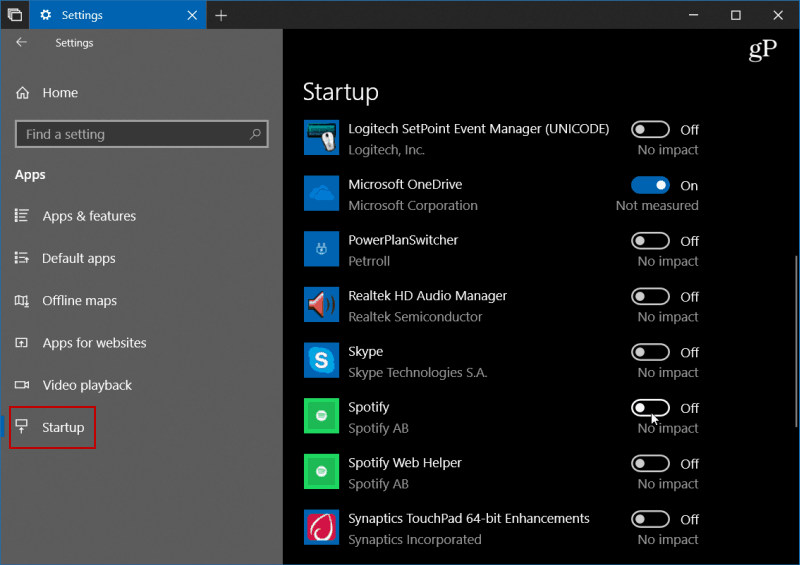
Gemakkelijkere schijfopruiming
Microsoft introduceert nieuwe functies voor opslagSense in eerdere versies van Windows 10. Hiermee kunt u het systeem instellen om automatisch schijfruimte op te schonen door oude en tijdelijke bestanden te verwijderen. Als u echter echt schijfruimte wilde terugwinnen, moest u het hulpprogramma Schijfopruiming gebruiken. Nu is dat verplaatst naar Instellingen en biedt het de mogelijkheid om ruimte vrij te maken. Ga gewoon naar Instellingen> Systeem> Opslag> Maak nu ruimte vrij en kies de logboeken en andere tijdelijke bestanden die u wilt verwijderen.
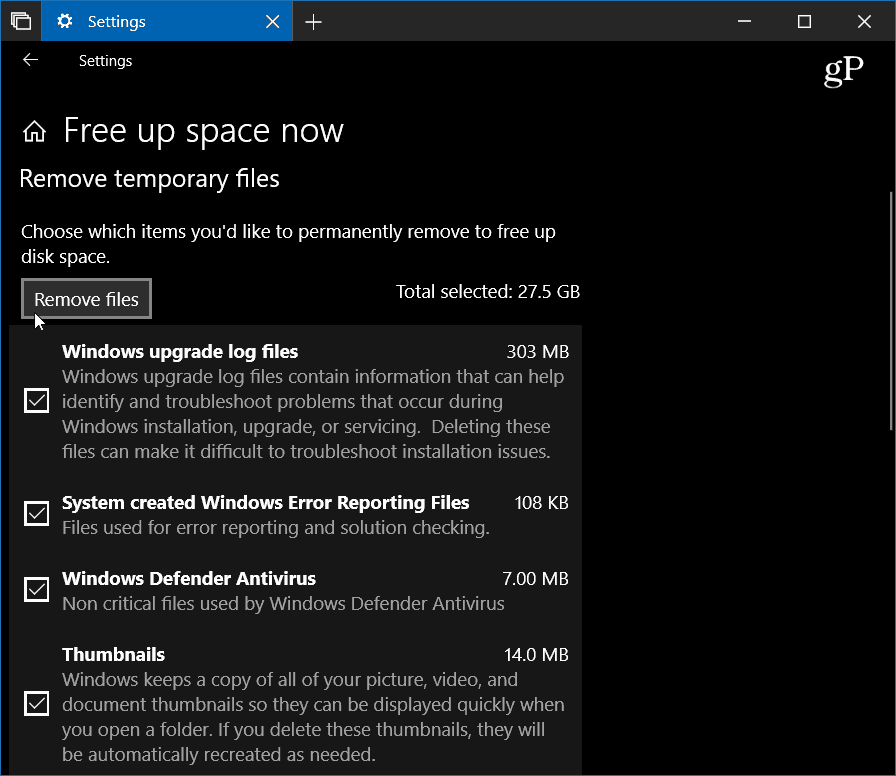
Geluidsopties
De audio-instellingen van uw pc worden verplaatst van het klassieke Configuratiescherm naar Windows 10-instellingen. Ga naar Instellingen> Systeem> Geluid en daar kunt u de invoer en uitvoer van uw audioapparaten zoals luidsprekers en microfoons beheren. U kunt systeemgeluiden beheren en zelfs volumeniveaus instellen voor afzonderlijke apps.
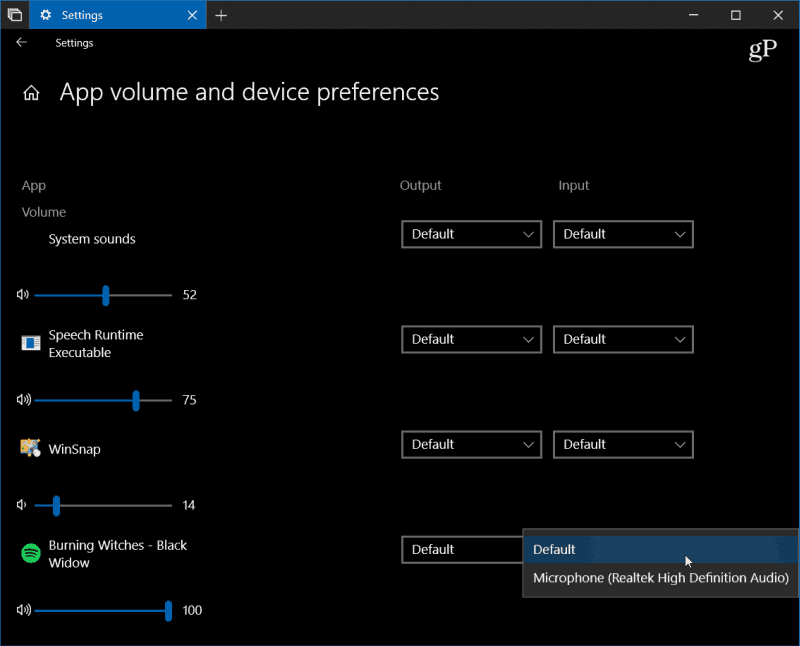
Beheer lettertypen
We hebben gedekt hoe lettertypen te installeren in Windows 10 voorheen, maar Microsoft verplaatst het naar Instellingen om het lettertypebeheer te vergemakkelijken. Ga naar Instellingen> Personalisatie> Lettertypen en daar vindt u een bijgewerkt regelpaneel voor lettertypen. Hier kunt u door de momenteel geïnstalleerde lettertypen bladeren en nieuwe downloaden uit de Microsoft Store.
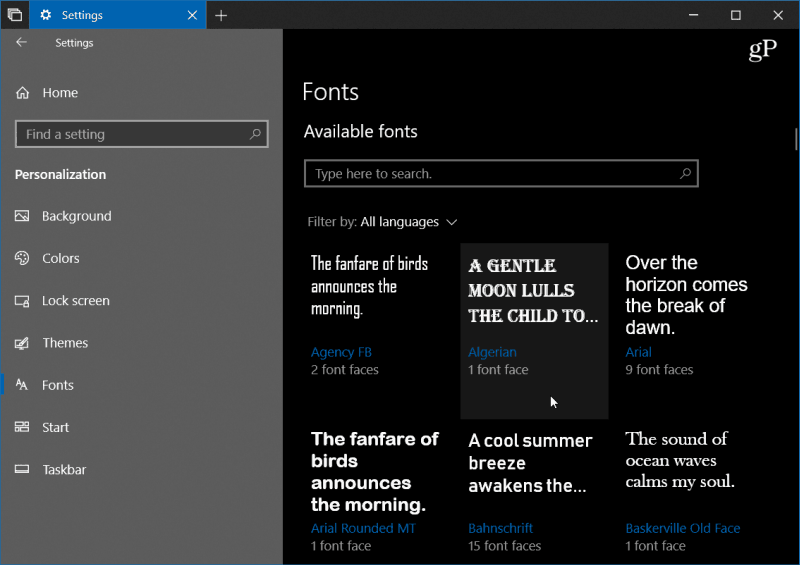
Terwijl Microsoft de nieuwe Windows 10-instellingen-app pusht, als het in het begin overweldigend lijkt, geen zorgen, het is er nog steeds - voor nu. Om toegang te krijgen tot het klassieke configuratiescherm dat je kent en leuk vindt, druk je op Windows-toets en type: Controlepaneel en druk op Enter.
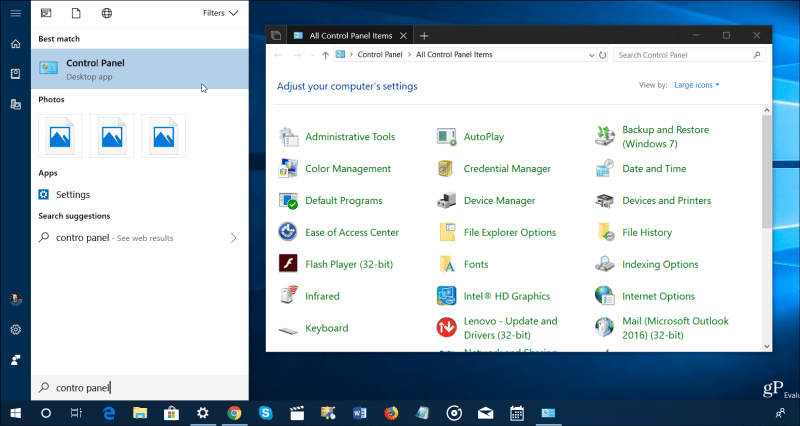
Toch moet je wennen aan het gebruik van Instellingen, zoalsop een dag kan het bedrijf het Configuratiescherm kwijtraken. Dus, om dat te helpen, is een ander voordeel de mogelijkheid om te zoeken naar wat je nodig hebt. Zoeken is ook leuk omdat het vervelend kan zijn om door Instellingen te zoeken en bijvoorbeeld een Windows Update-optie te vinden.
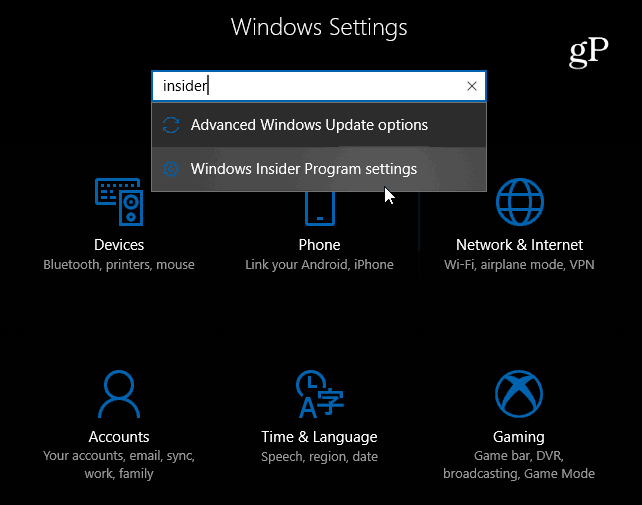
Er zijn meer verbeteringen in andere sectie inInstellingen die nog meer controle over uw systeem mogelijk maken, zoals app-specifieke grafische instellingen, Focus Assist-functies en meer controle over Windows-updates.










laat een reactie achter